protel原理图元件绘制
第3章 创建原理图元件

5. 指定搜索元件
选中【Name】复选框,在其右边的栏中输入原理图元件 的名称。 建议:在输入时,最好使用通配符*,以增加找到原理图 元件的机会,因为同一类元件,特别是集成电路,有很 多不同厂家生产,其名称各不相同,但数字部分基本相 同。 例:四路二输入与非门电路74LS00,不同的厂家名称各 不相同,如National公司命名为DM74LS00,GoldStar公 司命名为GD74LS00,它们的原理图符号相同或相近, 所以查找元件时,一般采用通配符*代替字母,只保留 数字部分,如查找元件74LS00 时,一般输入“*74*00*” 进行查找,如果输入精确的名称“74LS00”,则很可能 无法找到。
3.2.2 绘制原理图元件
1. 绘制矩形框。选择 绘制矩形工具 , 根据元件管脚多少, 在图纸中心绘制一个 合适大小的矩形,如 图所示。
2. 绘制数码管的笔段
(1)选择绘制多边形工具 ,按下键盘上的 【Tab】键,弹出多边形属性对话框,如图所 示
(2)设置颜色
点击【Fill Color】 填充颜色框,将弹 出如图选择颜色对 话框,选择红色后 点击【OK】按钮 完成颜色修改。同 样的设置方法可以 将【Border Color】 边框颜色也修改为 红色
例:修改NPN三极管的原理图符号
图(a)为原三极管原理图符号,需要的三极管符号如图(b)
(a)原三极管原理图符号
(b)需要的三极管原理图符号
3.3.1 打开原元件库复制原元件
1. 打开原元件库 *:\Program Files\Altium\Library\Miscellaneous Devices.IntLib
3.4 在原理图中直接修改元件管脚
1. 在原理图中直接修改元件管脚的必要性 如果原理图元件的修改量很小,如只有 个别管脚需要修改,并且该元件已经放 置到原理图中,此时如果不想采取3.3节 3.3 复制、粘贴、修改的方法,可以直接在 原理图中对原理图元件进行修改。
Protel DXP原理图设计基础

2.6.1 导线 导线指具有电气连接关系的一种原理图组件。 1、启动方法一:单击导线工具图标。 方法二:执行菜单命令place-wire。 方法三:在原理图编辑窗口内单击右键,在快捷菜单 中选择wire命令来启动导线命令。 方法四:用快捷键P,W来启动导线命令。 2、画导线步骤 1)在红色连接标记处,单击左键或者ENTER键确定 第一个端点。将光标移到导线的下一个转折点或者 端点,单击左键或者ENTER键确定导线的第二个端 点。
2.3 设置图纸
design-options-document options
2.3.1 设置图纸大小
1、选择标准图纸
2、自定义图纸
3、设置图纸方向和标题栏 orientation:绘制设置landscape;打印设置portrait。 show reference zones:显示边框中的参考坐标。 show border:显示图纸边框。 show template graphics:显示模版的图形、文字及 专用字符串。 border color:设置图纸边框的颜色。 sheet color:设置图纸底色。 change system font:改变图纸 插入汉字或者英文字体。
3、电源端子属性 style:设置电源端子的符号类型。
2.6.6 元件
元件是原理图最基本的组件,在原理图上常 用各种各样的逻辑符号来表示。所有元器 件均来自元器件库,取用之前必须先加载 相应的元件库。 1、启动放置元件命令 方法一,方法二,方法三,方法四和前面一 样。快捷键是p,p。方法五,在库文件管理 器内,双击需要的元器件。方法六,在库 文件管理器中,选中元器件,然后点击 PLACE*.
Schematic:启动原理图设计模块,进行原理 图的绘制工作。 VHDL:启动VHDL程序的编写模块。 PCB:启动印制电路板的设计模块。 schematic library:打开生成和管理元器件库。 PCB library:启动PCB元件封装库的生成模 块。 PCB project:打开或者生成一个印刷电路板 设计项目,在该项目下可以添加原理图的 绘制,PCB的设计,VHDL程序的编写设计。
Protel_DXP2004经典教程
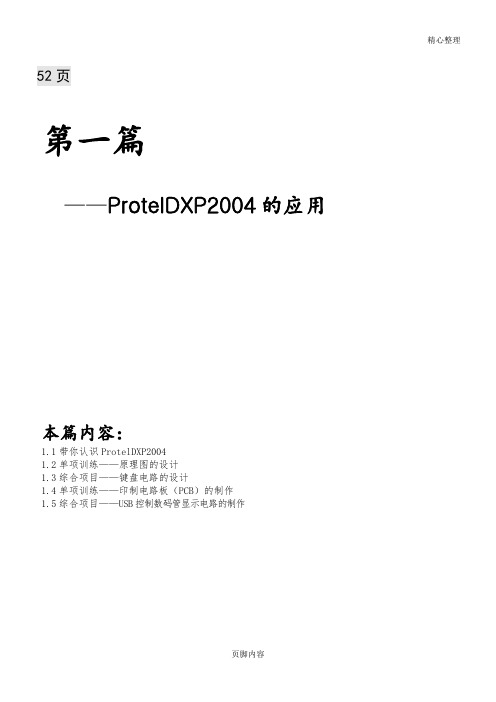
精心整理52页第一篇1.1带你认识ProtelDXP2004ProtelDXP2004是澳大利亚Altium公司于2002年推出的一款电子设计自动化软件。
它的主要功能包括:原理图编辑、印制电路板设计、电路仿真分析、可编程逻辑器件的设计。
用户使用最多的是该款软件的原理图编辑和印制电路板设计功能。
下面通过具体的原理图和印制电路板实例来介绍ProtelDXP2004的功能。
图1.1.1单片机小系统部分电路原理图图1.1.2单片机小系统部分电路板一、原理图概述原理图用于表示电路的工作原理,通常由以下几个部分构成:1)元件的图形符号及元件的相关标注(元件的标号、元件的型号、元件的参数),见图1.1.3;电容的图形符号电容的编号C6电容的参数1uF图1.1.3示例2)连接关系。
原理图中的连接关系通常用导线、网络标号、总线等表示。
图1.1.4示例3)用于说明电路工作原理的文字标注和图形符号(文字、信号波形示意等)。
文字标注和图形符号只是为了看图者更加方便理解,本身不具有电气效果。
系统在对原理图进行电气规则检查时,会检查具有电气效应的元件、导线、总线、网络标号等,而不会检查不具有电气效应的文字标注和波形示意等。
知识链接:元件的图形符号ProtelDXP2004提供了很多元件库,每个元件库中都包含了成百上千的图形符号,用户在进行原理图设计时,可以从ProtelDXP2004所提供的元件库中查找使用所需要的图形符号。
如果库中不存在用户所需要的图形符号,用户也可以自己设计图形符号。
为了用户使用的方便,本书将ProtelDXP2004常用的图形符号附录在本书的附录1。
二、电路板概述1、电路板的概念印制电路板(PCB )是以绝缘基板为材料,加工成一定的尺寸,在其上有一个导电图形,以及导线和孔,从而实现了器件之间的电气连接。
在用户使用电路板时,只需要根据原理图,将元件焊接在相应的位置即可。
导线总线网络标号图1.1.5普通电阻图1.1.6可变电阻图1.1.7普通二极管图1.1.8发光二极管安装孔封装过孔元件安装孔2、元件封装的概念元件封装只是空间的概念,大小要和实际器件匹配,引脚的排布以及引脚之间的距离和实际器件一致,这样在实际使用的时候,就能够将器件安装到电路板上对应的封装位置。
Protel99入门教程

Protel99se教程一:建立一个数据库文件习Protel99 SE的第一步,是建立一个DDB文件,也就是说,使用protel99se 进行电路图和PCB设计,以及其它的数据,都存放在一个统一的DDB数据库中的一,打开protel 99se后,选择file菜单下的new菜单第二步:选择新建的项目存放方式为DDB以及文件存放目录第三步:新建好DDB文件后,我们就可里边的Documents目录下第五步:可以新建SCH文件了,也就是电路图设计项目第六步:新建后SCH项目后,在默认的一个protel99se元件库中,可以选择元件放到电路图中了第七步:我们也可以选择增加自己的元件库------------------------------------------------------------------------------------------------------------------------------------------------------------------------------------------------Protel99se教程二:使用protel99se原理图绘制使用protel99se绘制原理图,首先要先设置一下显示网格这一项去掉,这一个可以根据个个习惯,并不是一定需要这样的,去掉prote99se的界面的View菜下,将visible Grid选中或取消,可以选择是否显示网格.下边我们绘制一个简单的原理图,使大家熟悉一下protel99se的原理图操作,这个SCH原理图的所有元件,都可以在我们默认的原件库中下载.一、将元件放进SCH原理图中,并且设计元件的属性第二步:设计元件的属性,包括封装,名称,元件属性等第三步:在protel99se中设计中,放入网络标号.在同一原理中,所有相同的网络标号,在图纸中,表示同一网络结点第四步:设点电源地第五步:在protel99se中,我们放好元件,设计是电源和接地后,我们就可以画线了如上图所示,我们已经绘制了一个基本的SCH原理图,这个原理包括了基本的电源,负载,以及接地,并且接好了线,下一课,我们将介绍如何时快速将这些图,转化为实际的PCB图形Protel99se教程三:新建PCB文件以及PCB基本设定在上一课,我们绘制好SCH原理图后,在这一节课开始,我们介绍,如何将SCH转化成PCB文件,在这一节课,我们主要给大家讲解,如果新建PCB文件以及载入封装图.第一步:在Documents目录下,新建一个PCB文件,PCB文件即是我们存放PCB电路的文件第二步:在导航栏中,选择Libraries这一项,这可以让我们在导航栏中,显示当前可以放的封装库,以供选择第三步:浏览封库以及增加protel99se封装库第四步:选择封装库并且增加到当前PCB文件中:第五步:增加好封装库后,我们就要以选择和使用些元件了第六步:在protel99se绘制PCB图是,有一个单位的选择,可以使用公制以及英制,可以如下图切换,也可以命名便用protel99se快捷健“Q”切换经过上边的设置后,我们一步即可以将所绘的原理图,转成我们需要的PCB 文件图。
任务五 振荡器和积分器原理图绘制

3 新建原理图文件创建一个新的原理图文件,命名为“振荡器积分器.SchDoc”,保存到“任务五”文件夹中。
4设置图样参数在原理图设计窗口中双击图纸边框,或者通过菜单栏中的“Design(设计)/Document Options (文档选项)…”命令,打开“Document Options(文档选项)”对话框。
如图2所示。
图纸大小设置为A4,捕获栅格为5。
图2“Document Options”对话框5 载入元件库“振荡器和积分器”电路原理图中所使用的元件,如表1所示。
表1 “振荡器和积分器”电路原理图所用元件列表元器件标号元器件名称所在元器件库标示值元器件封装R1 RES2 Miscellaneous Devices.IntLib 1k AXIAL-0.4R2 RES2 Miscellaneous Devices.IntLib 1k AXIAL-0.4R3 RES2 Miscellaneous Devices.IntLib 10k AXIAL-0.4R4 RES2 Miscellaneous Devices.IntLib 10k AXIAL-0.4R5 RES2 Miscellaneous Devices.IntLib 0.5k AXIAL-0.4C1 Cap Miscellaneous Devices.IntLib 0.1uF RAD-0.3C2 Cap Miscellaneous Devices.IntLib 0.1uF RAD-0.3U1 MC1455P1 Motorola Analog Timer Circuit.IntLib 626-05U2 LF351N Motorola Amplifier OperationalAmplifier .IntLib626-05+15V 电源工具栏+15V-15V 电源工具栏-15VGND 电源工具栏GND参照前面所学,依次添加Miscellaneous Devices.IntLib、Motorola Analog Timer Circuit.IntLib 和Motorola Amplifier Operational Amplifier .IntLib三个元件库。
protel99元件表
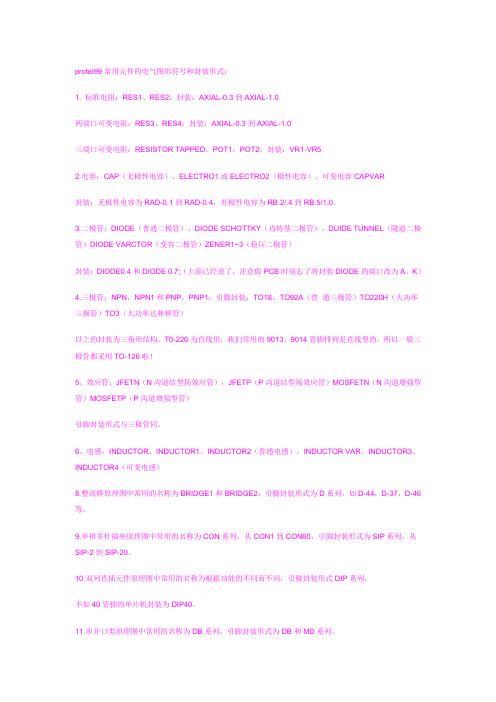
protel99常用元件的电气图形符号和封装形式:1. 标准电阻:RES1、RES2;封装:AXIAL-0.3到AXIAL-1.0两端口可变电阻:RES3、RES4;封装:AXIAL-0.3到AXIAL-1.0三端口可变电阻:RESISTOR TAPPED,POT1,POT2;封装:VR1-VR52.电容:CAP(无极性电容)、ELECTRO1或ELECTRO2(极性电容)、可变电容CAPVAR封装:无极性电容为RAD-0.1到RAD-0.4,有极性电容为RB.2/.4到RB.5/1.0.3.二极管:DIODE(普通二极管)、DIODE SCHOTTKY(肖特基二极管)、DUIDE TUNNEL(隧道二极管)DIODE VARCTOR(变容二极管)ZENER1~3(稳压二极管)封装:DIODE0.4和DIODE 0.7;(上面已经说了,注意做PCB时别忘了将封装DIODE的端口改为A、K)4.三极管:NPN,NPN1和PNP,PNP1;引脚封装:TO18、TO92A(普通三极管)TO220H(大功率三极管)TO3(大功率达林顿管)以上的封装为三角形结构。
T0-226为直线形,我们常用的9013、9014管脚排列是直线型的,所以一般三极管都采用TO-126啦!5、效应管:JFETN(N沟道结型场效应管),JFETP(P沟道结型场效应管)MOSFETN(N沟道增强型管)MOSFETP(P沟道增强型管)引脚封装形式与三极管同。
6、电感:INDUCTOR、INDUCTOR1、INDUCTOR2(普通电感),INDUCTOR VAR、INDUCTOR3、INDUCTOR4(可变电感)8.整流桥原理图中常用的名称为BRIDGE1和BRIDGE2,引脚封装形式为D系列,如D-44,D-37,D-46等。
9.单排多针插座原理图中常用的名称为CON系列,从CON1到CON60,引脚封装形式为SIP系列,从SIP-2到SIP-20。
Altium Designer 14原理图与PCB设计教程 第三章 原理图元器件符号编辑

3.1 原理图元器件符号库、集成库概念
电路原理图是由众多元器件符号连接而成的。在Altium Designer中,原理图 中的元器件符号通过元器件库的形式进行分类管理,这样做有利于用户快捷准确 地定位所需要的原理图元器件符号。
在Altium Designer中,后缀是SchLib的文件为原理图元器件符号库文件。 由于绘制电路原理图的过程中通常需要用到大量的原理图元器件符号,其中很多 原理图元器件符号是通用的,所以在Altium Designer中提供了一种叫做元器件集 成库的库文件供用户使用。集成库中一般包含了元器件的符号、PCB封装和仿真模 型。
即可。
3-5-3 74LVC1G74DP
3-5-5
Componen t_1
选
择
名
” 的
称 为
元
“名图
” 的
称 为
元
件
选
择
3.6 为元器件符号添加封装模型
3.6.1 元器件封装与原理图符号的关系 元器件原理图符号只是该元件的功能性
说明符号,有时为了绘制原理图方便, 元件的管脚顺序可以根据需要随意改变。 如图3-6-1所示
在Altium Designer中,后缀是IntLib的文件为元器件集成库文件。
1
3.1 库文件包和元器件符号库
3.2.1 创建库文件包
1.创建文件包执行菜单命令 File → New → Project,弹出如图3-2-1 所示的New Project对话框。在对话框 中的Project Types选择框中选择 Integrated Library。
鼠标左键单击打开按钮,如图3-5-1所示。在弹出的Choose Document to open对话框中选择一个原理图库文件。这里选择了一个笔者电脑上的原理图库 文件,如图3-5-2所示。鼠标左键单击【打开】按钮打开名称为 89C51_StartKit的原理图库文件。
【精品】原理图的绘制

【关键字】精品1.原理图就是元件的连接图,其本质内容有两个:元件和导线。
2.连线工具栏(Wiring)主要用于放置原理图器件和连线等符号,是原理绘制过程中最重要的工具栏。
执行菜单命令View/Toolbars/ Wiring 可以打开或关闭该工具栏。
3.捕获栅格是移动光标和放置原理图元件的最小距离。
4.光标的显示类型有大十字、小十字、斜45度小十字三种。
5.Protel DXP自带元件库中的元件数量庞大,但分类很明确。
一级分类主要是以元件的生产厂家分类,在生产厂家分类下面又以元件的种类进行二级分类。
6.旋转元件时,用鼠标左键点住要旋转的元件不放,按空格键,每按一次,元件逆时针旋转90度;按X 键可以进行水平方向翻转,按Y 键可以进行垂直方向翻转。
7.系统提供了两种度量单位,即英制(Imperial)和公制(Metric),系统默认为英制。
8.原理图设计窗口顶部为菜单栏和工具栏,左部为工作区面板,右边大部分区域为工作区,底部为状态栏和命令栏,中间几个浮动窗口为常用工具。
除菜单栏外,上述各部件均可根据需要打开或关闭。
9.Protel DXP中的图纸方向有两种,分别是水平横向和垂直纵向。
10.在图纸属性对话框中,一般用户只需根据实际需要修改图纸尺寸、图纸方向、标题栏和图纸栅格选项即可。
11.在绘图过程中,我们可以利用键盘上的Page Up 键和Page Down 键缩小或缩小图纸的显示比例。
12.要显示图纸上的所有图件可以利用键盘上的Ctrl+Page Down 组合键来完成。
13.制作原理图模板操作的步骤分为四步:(1)隐藏标题栏、(2)绘制模板表格、(3)添加文字、(4)保存模板。
14.调用原理图模板的菜单命令是【设计】/【模板】/【设定模板文件名】。
15.在放置原理图元件时,按“TAB” 键可直接调出“元件属性对话框”来修改元器件的属性。
16.点击原理图编辑窗口右下角标签栏中System 可找到元件库面板。
